Არასწორი თარიღი და დრო პარამეტრებმა შეიძლება ხელი შეგიშალოთ თქვენს საყვარელ ონლაინ პლატფორმებსა და ვებ გვერდებზე წვდომაში. როდესაც თქვენ აგზავნით კავშირის მოთხოვნას ვებ გვერდზე, სერვერი ამოწმებს თქვენი კომპიუტერის თარიღისა და დროის პარამეტრებს უსაფრთხოების მიზეზების გამო. თუ თქვენი პარამეტრები არასწორია, კავშირის მოთხოვნა დაიბლოკება.
სამწუხაროდ, თქვენი Windows 10 კომპიუტერი ზოგჯერ შეიძლება ინტერნეტის დროს სინქრონიზაცია ვერ ხერხდება. როდესაც ეს მოხდება, შემდეგი შეცდომის შეტყობინება ჩვეულებრივ გამოჩნდება ეკრანზე:შეცდომა მოხდა Windows-ის სინქრონიზაციისას time.windows.com-თან. ეს ოპერაცია დაბრუნდა, რადგან ვადა ამოიწურა.” შედეგად, თქვენ უნდა განაახლოთ თქვენი თარიღისა და დროის პარამეტრები ხელით ყოველ ჯერზე, როცა აწარმოებთ თქვენს აპარატს. შემდეგ გამოიყენეთ ქვემოთ მოცემული პრობლემების მოგვარების მეთოდები პრობლემის მოსაგვარებლად.
რა უნდა გააკეთოს, თუ Windows 10 არ სინქრონიზდება time.windows.com-თან
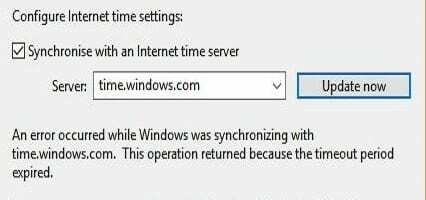
თარიღისა და დროის პარამეტრების სინქრონიზაცია time.nist.gov-თან
უპირველეს ყოვლისა, გადადით პარამეტრები, აირჩიეთ
დრო და ენადა დარწმუნდით, რომ Windows 10-ს აქვს თარიღისა და დროის პარამეტრების ავტომატურად დაყენების უფლება.
ამის შემდეგ, შეამოწმეთ, შეგიძლიათ თუ არა მიაღწიოთ დრო.nist.gov სერვერზე და სინქრონიზაციას თქვენი თარიღისა და დროის პარამეტრები.
- დაბრუნდი თარიღისა და დროის პარამეტრებიდა აირჩიეთ დაამატეთ საათები სხვადასხვა დროის ზონისთვის.
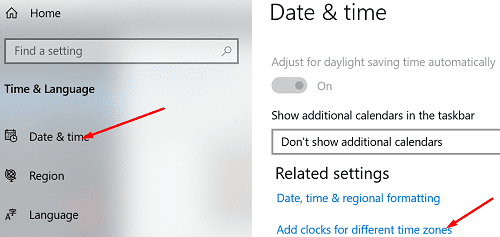
- შემდეგ დააწკაპუნეთ ინტერნეტის დრო ჩანართი.
- დააჭირეთ Პარამეტრების შეცვლა ღილაკი.
- გამოიყენეთ ჩამოსაშლელი მენიუ და აირჩიეთ დრო.nist.gov დროის სერვერი.
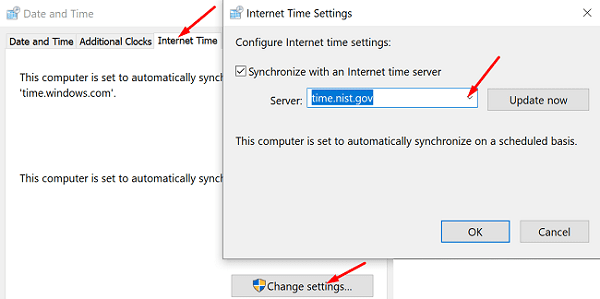
გადატვირთეთ Windows Time Service
- დააჭირეთ Windows და R კლავიშებს ახალი Run ფანჯრის გასახსნელად.
- ტიპი სერვისები.msc და დააჭირეთ Enter.
- გადაახვიეთ ქვემოთ ვინდოუსის დრო.
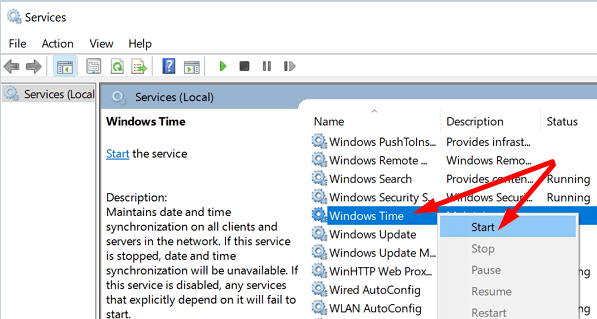
- გთხოვთ, დააწკაპუნოთ მარჯვენა ღილაკით Windows Time სერვისი და შეაჩერე.
- შემდეგ კვლავ ორჯერ დააწკაპუნეთ დროის სერვისზე და გადადით გაშვების ტიპი.
- დააყენეთ გაშვების ტიპი Ავტომატური.
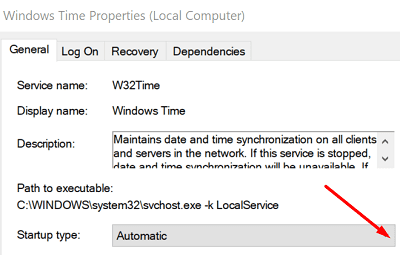
- შეინახეთ ცვლილებები და გადატვირთეთ კომპიუტერი.
- შეამოწმეთ, შეგიძლიათ თუ არა თქვენი კომპიუტერის თარიღისა და დროის პარამეტრების სინქრონიზაცია time.windows.com სერვერთან.
დაუკავშირდით NTP.org დროის სერვერებს
თუ time.windows.com სერვერი მიუწვდომელია, ან თქვენი კომპიუტერი ვერ დაუკავშირდება მას, გამოიყენეთ NTP.org დროის სერვერები.
- ტიპი cmd Windows საძიებო ზოლში და დააწკაპუნეთ მაუსის მარჯვენა ღილაკით ბრძანების ხაზი.
- აირჩიეთ Ადმინისტრატორის სახელით გაშვება.
- შემდეგ გაუშვით ქვემოთ მოცემული ბრძანებები თქვენი კომპიუტერის თარიღისა და დროის პარამეტრების NTP.org დროის სერვერებთან სინქრონიზაციისთვის.
w32tm / რეგისტრაციაsc დაწყება W32Timew32tm /config /update /manualpeerlist:”pool.ntp.org”
დაამატეთ მეტი დროის სერვერები
იცოდით, რომ შეგიძლიათ ხელით დაამატოთ დამატებითი დროის სერვერები თქვენი რეესტრის შესწორებით? ამისათვის გაუშვით რეესტრის რედაქტორი და გადადით
HKEY_LOCAL_MACHINE\SOFTWARE\Microsoft\Windows\CurrentVersion\DateTime\Servers. შემდეგ, მარჯვენა პანელის ცარიელ ადგილას დააწკაპუნეთ მარჯვენა ღილაკით, აირჩიეთ ახალი და შემდეგ დააწკაპუნეთ სიმებიანი მნიშვნელობა.
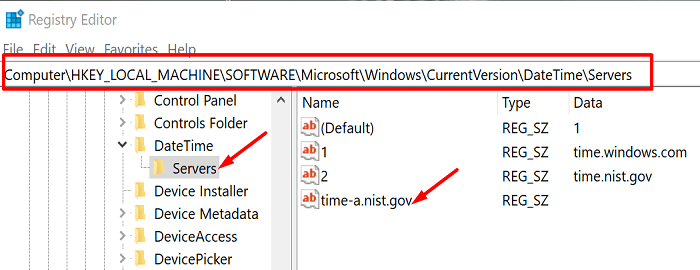
დაამატეთ ერთ-ერთი სერვერი ქვემოთ:
- დრო-a.nist.gov
- დრო-ბ.nist.gov
- nist.gov
- pool.ntp.org
- isc.org
- North-america.pool.ntp.org
გაიმეორეთ ზემოთ მოცემული ნაბიჯები თითოეული დროის სერვერისთვის, რომლის დამატებაც გსურთ. შემდეგ, დაუბრუნდით ინტერნეტ დროის პარამეტრებს და დაუკავშირდით სიაში ხელით დამატებულ ერთ სერვერს. შეამოწმეთ, თუ შეცდომა გაქრა.
დასკვნა
თუ თქვენს კომპიუტერს არ შეუძლია სინქრონიზაცია time.windows.com დროის სერვერთან, გადატვირთეთ Windows Time სერვისი. შემდეგ, შეეცადეთ დაუკავშირდეთ დროის ალტერნატიულ სერვერს, როგორიცაა NTP.org დროის სერვერები. თქვენ შეგიძლიათ ხელით დაამატოთ დამატებითი დროის სერვერები თქვენი რეესტრის რედაქტორის პარამეტრების შეცვლით. დააჭირეთ ქვემოთ მოცემულ კომენტარებს და შეგვატყობინეთ, რომელი გადაწყვეტილებები მუშაობდა თქვენთვის.